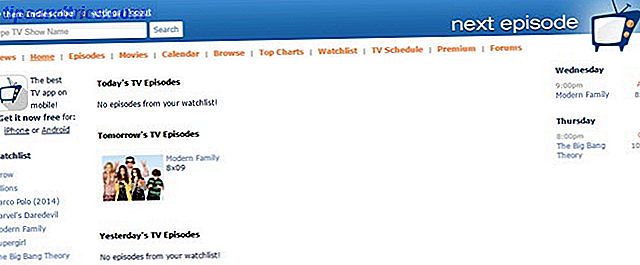Du vet allerede hvordan tastatursnarveier kan øke hastigheten på arbeidsflyten din i et hvilket som helst program, så la oss komme rett til punktet: Skift-tastetrykk i Gmail. Her er noen av de som skal legge til repertoaret ditt.
Lås opp de "mest nyttige Gmail Keyboard Shortcuts" lure ark nå!
Dette vil registrere deg på vårt nyhetsbrev
Skriv inn e-postlåsingen Les vår personvernpolicy1. Shift + Click: Du kan velge flere e-postmeldinger ved å holde nede Shift- tasten akkurat som du ville, mens du valgte flere filer i datamaskinens filoppdagelsesprogram.
2. Skift + #: Å fjerne innboksen din er så mye raskere når du sletter meldinger en etter en med denne snarveien. Enda bedre, velg en haug med dem ved hjelp av Shift- tasten, og bruk deretter Shift + # for å slette dem alle.
TIL at hvis du holder [shift] -tasten når du klikker svaret i Gmail, går det inn i popup-modus! #gmailhack #keyboard #shortcut
- William Higgins (@ wahiggins3) 29. januar 2016
3. Skift + I: Hvis du trodde at Mark som lest- knapp fra Google Labs var en tidsbesparende, vent til du bruker denne snarveien. Det gjør det samme, enda raskere.
4. Skift + U: Vil du merke en melding som ulest? Treff denne snarveien i stedet for å kaste bort tiden med knapper.
5. Skift + T: Treff denne nøkkelkombinasjonen når du har en e-post valgt eller åpen for å sende denne e-posten direkte til Google-oppgaver. Praktisk, ikke sant? Ikke glem at det finnes andre måter å slå e-post på i oppgavene. 9 Øyeblikkelige måter å gjøre e-postene dine til oppgaver. 9 Øyeblikkelige måter å vende e-postene dine på i oppgavene Du kan ikke stoppe e-postmeldinger fra å ende opp i innboksen din, men du kan gjøre dem til oppgaver for å håndtere dem bedre. Her er noen tips for å aktivere e-postmeldinger. Les mer .

Hvis disse hurtigtastene ikke virker for deg, går du til Innstillinger> Generelt> Tastaturgenveier og kontrollerer at du har valgt alternativknappen ved siden av Tastaturgenveier på .
Gmail har mange flere snarveier som kan hjelpe deg med å håndtere den innkommende flommen av e-postmeldinger fort fort. Hvis du vil huske dem eller trenger en påminnelse for de som du har glemt, trykk Shift +? å hente hele listen over snarveier. Nå glem ikke den snarveien!
Hvilke av disse snarveiene bruker du allerede? Hvilke andre kan du ikke gjøre utenom Gmail?
Image Credit: Google-applikasjoner på keyboard av Yeamake via Shutterstock